De beste måtene å fikse problemet med Google Home Device tilfeldig pip
Android Tips Og Triks / / August 05, 2021
Google Hjem er en av de beste tingene som fungerer akkurat når du har en skikkelig internettforbindelse. Ved hjelp av Google Home-enheter kan du be Voice Assistant om å gjøre omtrent alt som er koblet til internett. For eksempel kan du slå PÅ / AV-lys, vifter, kontrollere musikksystemet ditt, og ble laget av Google for å konkurrere med en annen stemmeassistent, Amazon Echo. Du kan utløse Google Home-enheten din ved å si Ok Google! eller Hei Google! og kan få den til å utføre visse grunnleggende oppgaver som nevnt ovenfor eller søke på internett eller kalenderen din osv.
Men dessverre har flere Google Home-brukere rapportert at de lager tilfeldige pipelyder. Og hvis du leter etter feilsøking av et slikt problem på enheten din, er du på rett sted som i dette innlegget, vi vil guide deg på de beste måtene å fikse kommunikasjonsfeil med Google Home. Google Home-enheten skal ikke klandres her, da Amazon Echo og andre enheter for talehjelp også lider av slike problemer som trenger feilsøking. Så uten videre, la oss komme rett inn i selve artikkelen:
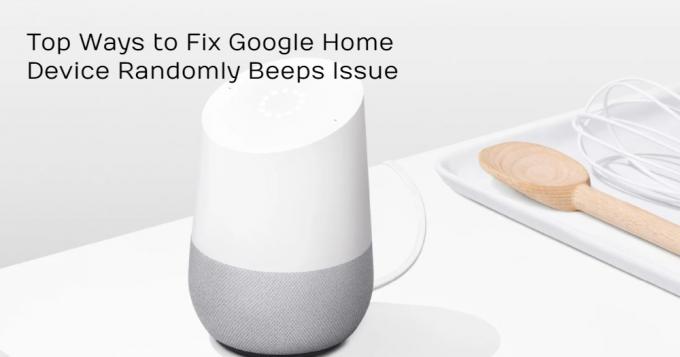
Innholdsfortegnelse
-
1 De beste måtene å fikse problemet med Google Home Device tilfeldig pip
- 1.1 Start Google Home på nytt
- 1.2 Se etter sammenkoblede Bluetooth-enheter
- 1.3 Se etter problemer med strøm eller WiFi
- 1.4 Programvareoppdateringslyd
- 1.5 Sjekk rutiner
- 1.6 Sjekk aktive påminnelser
- 1.7 Kontroller tilgjengelighetsinnstillingene
- 1.8 Sjekk alarmer
- 1.9 Tilbakestill Google Home Speaker
De beste måtene å fikse problemet med Google Home Device tilfeldig pip
Nedenfor er de beste måtene å fikse Google Home-tilfeldig pipeproblem på Google Home-høyttalere som Home Max, Mini og Nest.
Start Google Home på nytt
En av de vanlige løsningene du kan bruke for å fikse dette problemet, er å starte Google Home-enheten på nytt. For å gjøre det, trekk ut Google Home i nesten 20 sekunder, og koble den deretter til igjen.
Se etter sammenkoblede Bluetooth-enheter
- Åpne Google Home-appen.
- Gå til Google Home-høyttaleren.
- Hvis du ser Bluetooth Audio nevnt under høyttalerens navn, er den koblet til en enhet.
- Trykk på Innstillinger-ikonet øverst på samme skjerm.
- Og trykk på Parede Bluetooth-enheter.
- Hvis du ser en ukjent enhet, må du fjerne den.
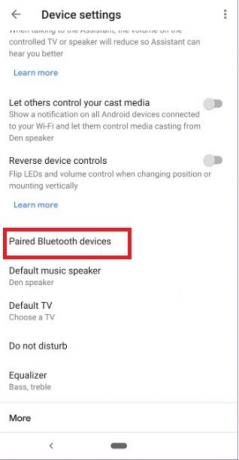
Se etter problemer med strøm eller WiFi
Google Home lager en pipelyd når du slår den på. Det anbefales at du ser etter strømtilkoblingen hvis den er løs eller ikke. WiFi-frakobling gir også den samme støyen. Se etter WiFi-tilkoblingen din også.
Programvareoppdateringslyd
Hvis du hører en tilfeldig støy kanskje to ganger, kan det skyldes at Google Home har mottatt en ny oppdatering.
Sjekk rutiner
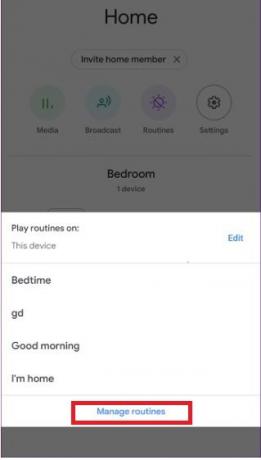
Sjekk aktive påminnelser
Du har kanskje satt en påminnelse som forårsaker pipelyden. Sjekk om du har angitt noen påminnelser på Google Home. Gå til for å se etter aktive påminnelser Google Hjem >> Innstillinger >> Flere innstillinger >> Tjenester >> Påminnelser.
Kontroller tilgjengelighetsinnstillingene
Gå over til Google Home-appen >> Innstillinger >> Tilgjengelighet >> Slå av bryteren for begge alternativene - Spill av start- og sluttlyd.
Sjekk alarmer
Alarmer kan være en av årsakene til pipelyden på Google Home. Gå til for å se etter aktiv alarm på Google Home-høyttaleren Google Hjem >> Høyttalerinnstillinger >> Alarmer og tidtakere. Slå av aktive alarmer hvis ikke nødvendig.
Tilbakestill Google Home Speaker
Hvis du fortsatt har et pipelydsproblem, og noen av de ovennevnte metodene ikke kunne rette på det, kan du som en siste utvei tilbakestille Google Home-høyttaleren.
Så der har du det fra min side i dette innlegget. Jeg håper dere likte dette innlegget og klarte å rette opp dette lydpipeproblemet på Google Home-høyttaleren. Gi oss beskjed i kommentarene hvis du kommer over noen problemer mens du følger noen av de ovennevnte metodene. Fram til neste innlegg... Skål!
En Six Sigma og Google-sertifisert digital markedsfører som jobbet som analytiker for et topp MNC. En teknologi- og bilentusiast som liker å skrive, spille gitar, reise, sykle og slappe av. Gründer og Blogger.

![Last ned A705FNXXU5BTC2 / A705FNXXU5BTC5: Galaxy A70 Android 10 One UI 2.0-oppdatering [Ny region]](/f/57752b823e97aa8681c590ca51741f28.jpg?width=288&height=384)

![Last ned og installer AOSP Android 10 for HTC Desire 19s [GSI Diskant]](/f/b593c4532442ed94881ec5df88364e01.jpg?width=288&height=384)